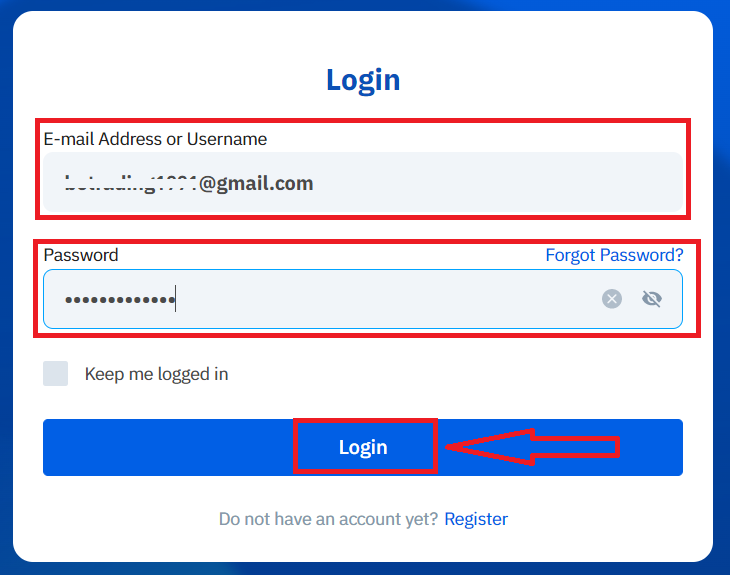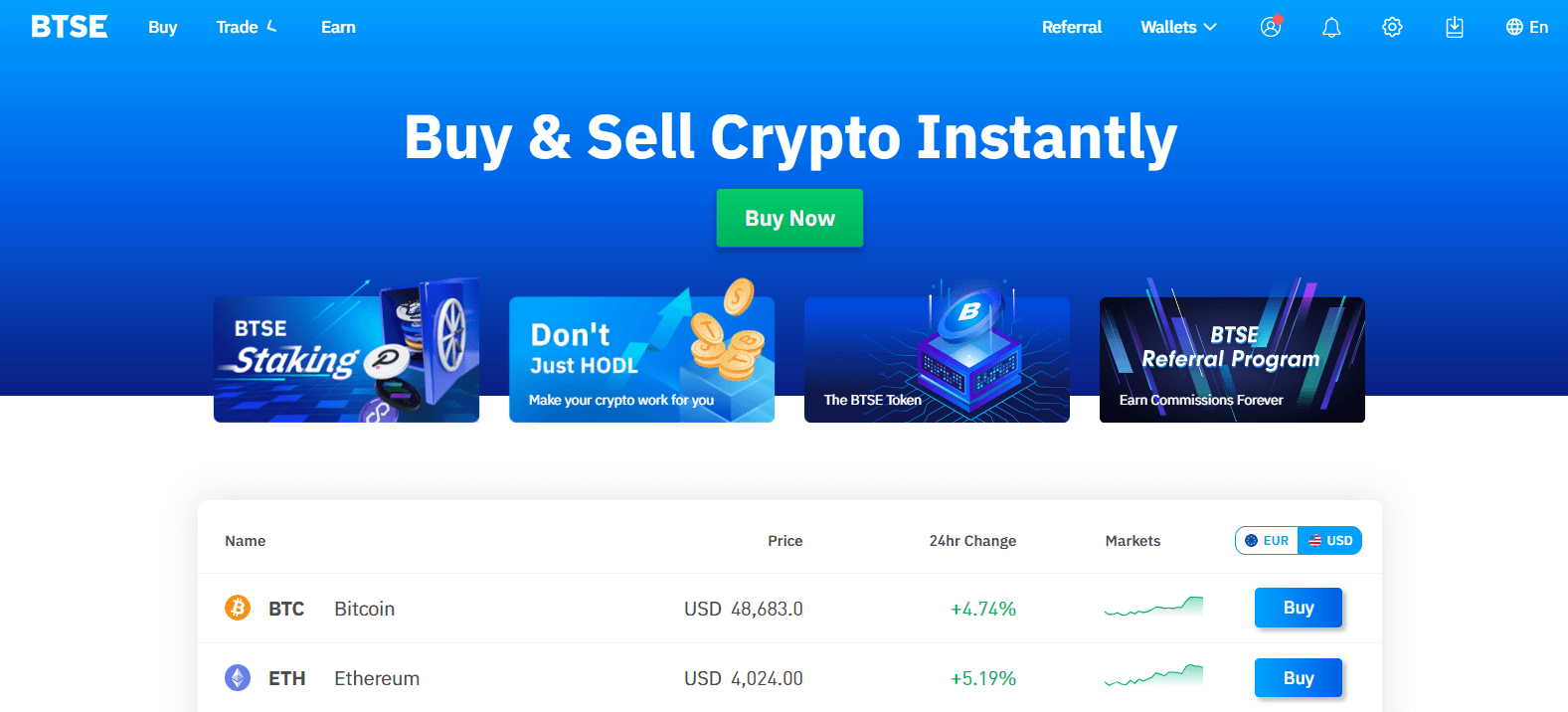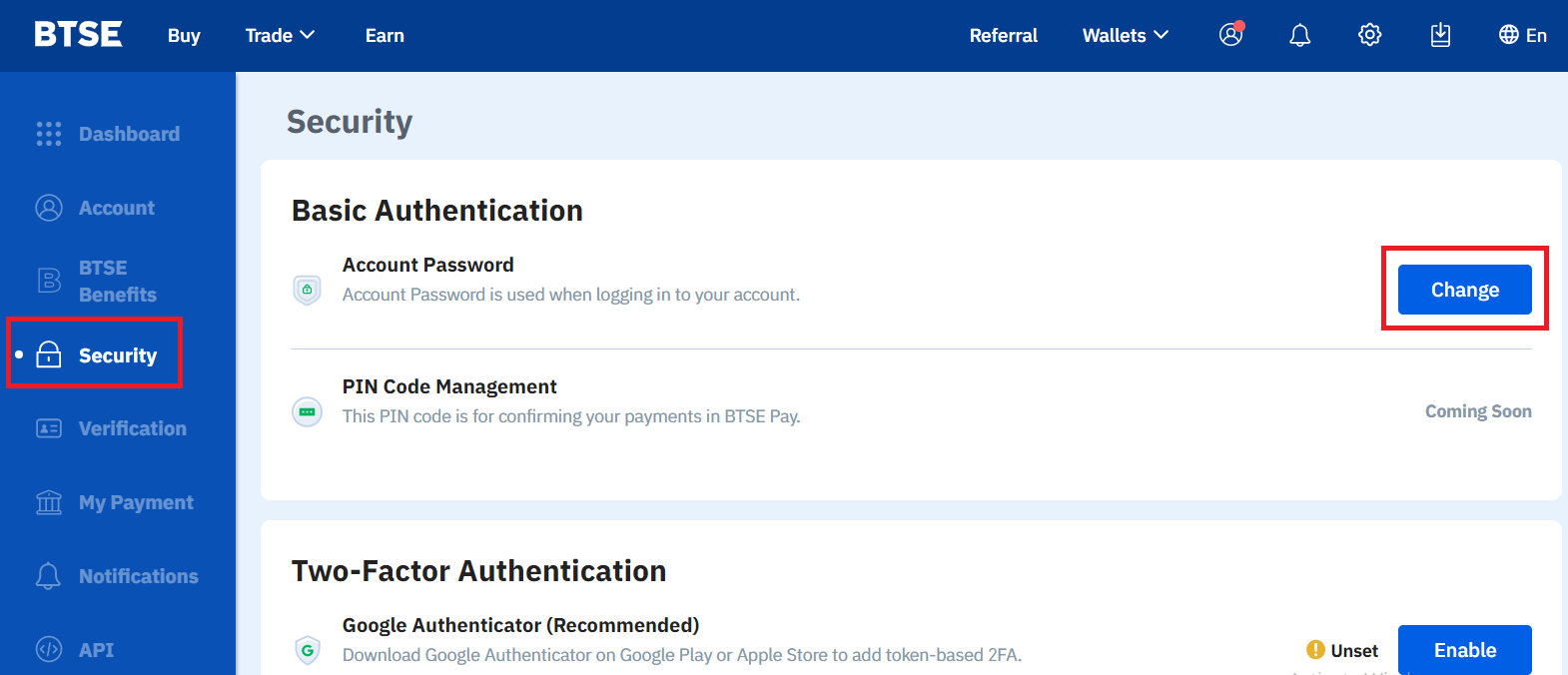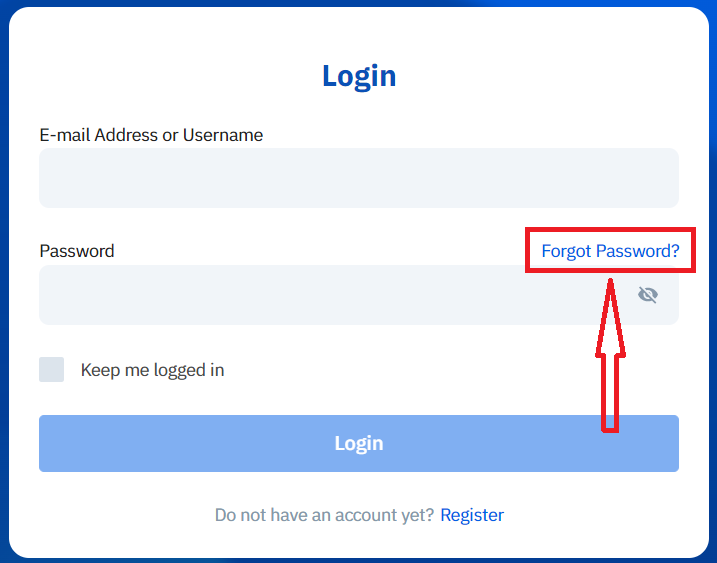ວິທີການເຂົ້າສູ່ລະບົບ BTSE

ວິທີການເຂົ້າສູ່ລະບົບບັນຊີ BTSE 【PC】
- ໄປທີ່ ແອັບຯ BTSE ມືຖື ຫຼືເວັບໄຊທ໌ .
- ໃຫ້ຄລິກໃສ່ "ເຂົ້າສູ່ລະບົບ" ໃນແຈຂວາເທິງ.
- ໃສ່ "ທີ່ຢູ່ອີເມວຫຼືຊື່ຜູ້ໃຊ້" ແລະ "ລະຫັດຜ່ານ".
- ໃຫ້ຄລິກໃສ່ປຸ່ມ "ເຂົ້າສູ່ລະບົບ".
- ຖ້າທ່ານລືມລະຫັດຜ່ານ, ໃຫ້ຄລິກໃສ່ "ລືມລະຫັດຜ່ານ?".
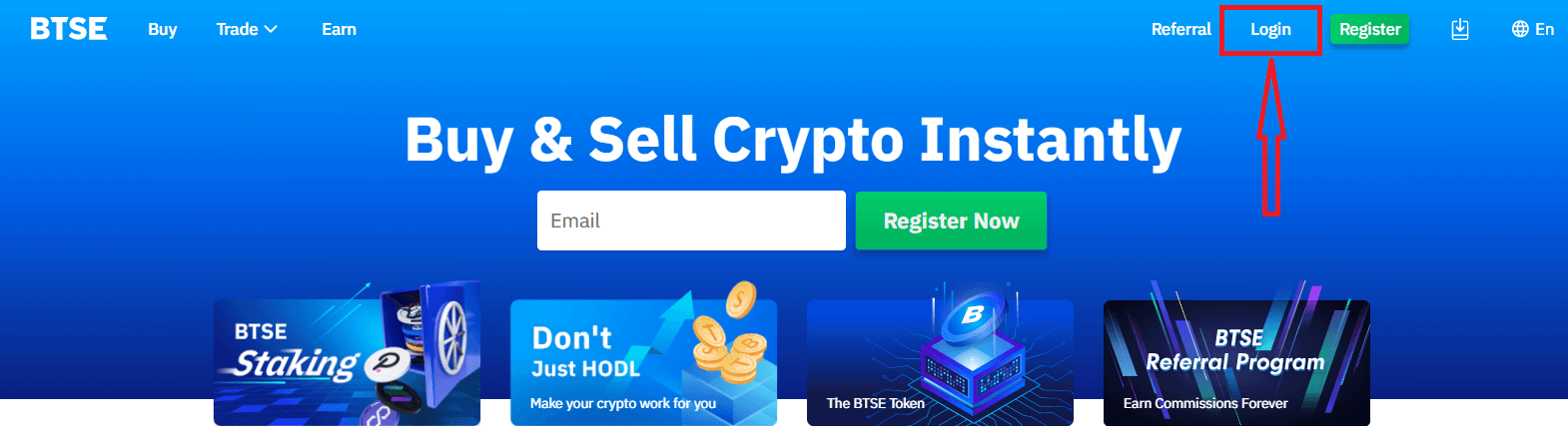
ໃນຫນ້າເຂົ້າສູ່ລະບົບ, ໃສ່ [E-mail Address or Username] ແລະລະຫັດຜ່ານທີ່ທ່ານລະບຸໃນລະຫວ່າງການລົງທະບຽນ. ໃຫ້ຄລິກໃສ່ປຸ່ມ "ເຂົ້າສູ່ລະບົບ".
ຕອນນີ້ທ່ານສາມາດໃຊ້ບັນຊີ BTSE ຂອງທ່ານເພື່ອຊື້ຂາຍໄດ້ຢ່າງສຳເລັດຜົນ.
ວິທີການເຂົ້າສູ່ລະບົບບັນຊີ BTSE 【APP】
ເປີດແອັບ BTSE ທີ່ທ່ານດາວໂຫຼດມາ, ຄລິກໄອຄອນຄົນໜຶ່ງຢູ່ມຸມຂວາເທິງໃນໜ້າຫຼັກ.
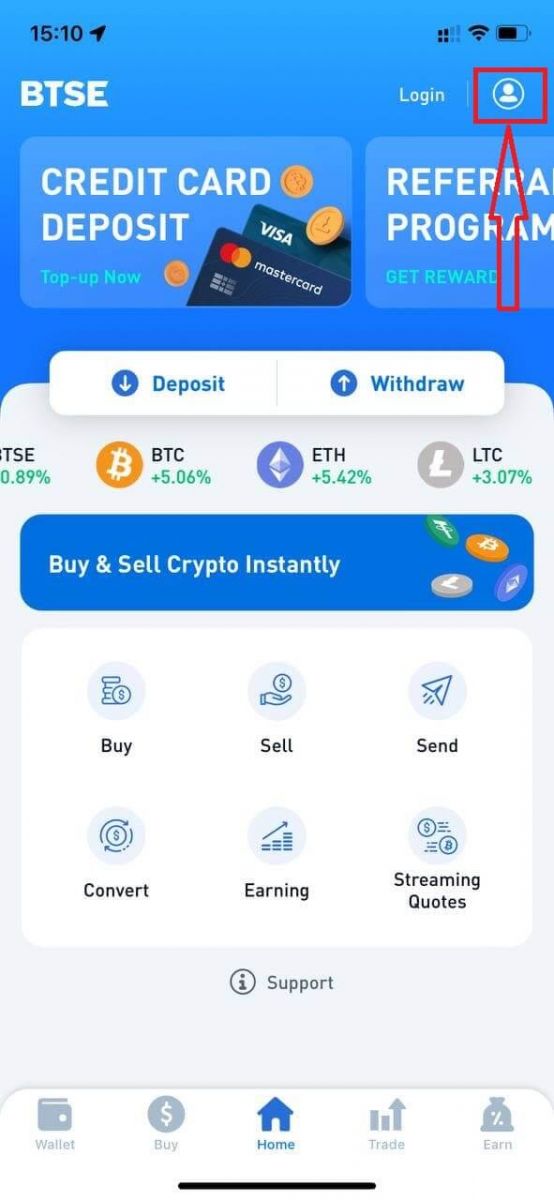
ໃຫ້ຄລິກໃສ່ "ເຂົ້າສູ່ລະບົບ".

ຈາກນັ້ນໃສ່ [E-mail Address or Username] ແລະລະຫັດຜ່ານທີ່ທ່ານລະບຸໄວ້ໃນລະຫວ່າງການລົງທະບຽນ. ໃຫ້ຄລິກໃສ່ປຸ່ມ "ເຂົ້າສູ່ລະບົບ".

ໜ້າການຢັ້ງຢືນຈະປາກົດຂຶ້ນ. ໃສ່ລະຫັດຢືນຢັນທີ່ BTSE ຖືກສົ່ງໄປຫາອີເມວຂອງທ່ານ.

ຕອນນີ້ທ່ານສາມາດໃຊ້ບັນຊີ BTSE ຂອງທ່ານເພື່ອຊື້ຂາຍໄດ້ຢ່າງສຳເລັດຜົນ.
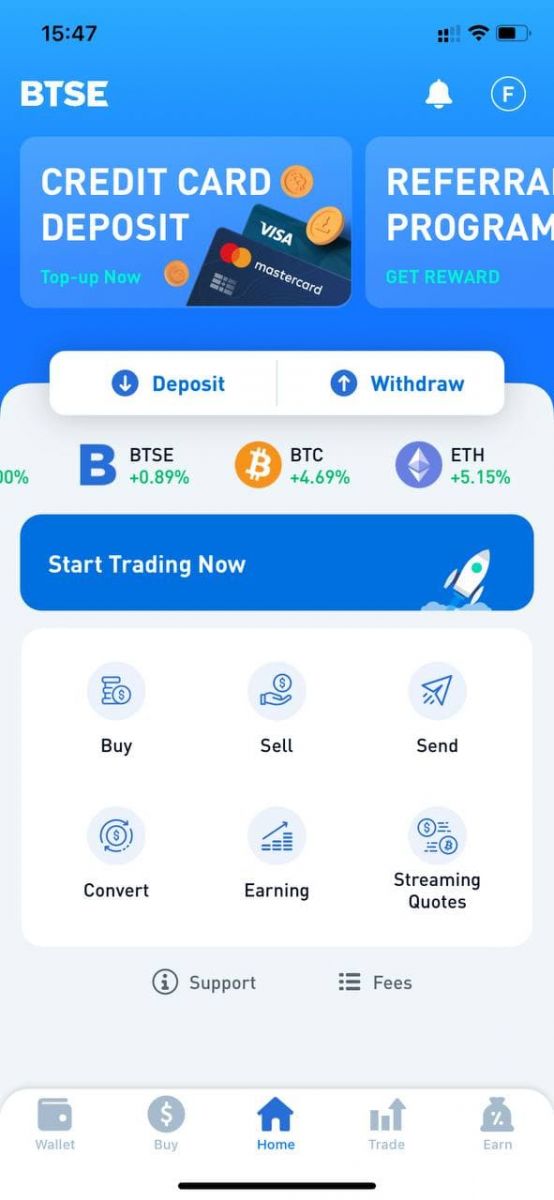
ວິທີການປ່ຽນລະຫັດຜ່ານ / ລືມລະຫັດຜ່ານ
ວິທີການປ່ຽນລະຫັດຜ່ານ
ກະລຸນາເຂົ້າສູ່ລະບົບບັນຊີ BTSE - ຄວາມປອດໄພ - ລະຫັດຜ່ານ - ປ່ຽນແລ້ວ.

ກະລຸນາປະຕິບັດຕາມຄໍາແນະນໍາຂ້າງລຸ່ມນີ້.
1. ໃສ່ລະຫັດຜ່ານປັດຈຸບັນ.
2. ລະຫັດຜ່ານໃໝ່.
3. ຢືນຢັນລະຫັດຜ່ານໃຫມ່.
4. ຕີ "ສົ່ງລະຫັດ" ແລະຈະໄດ້ຮັບມັນຈາກທີ່ຢູ່ອີເມວລົງທະບຽນຂອງທ່ານ.
5. ໃສ່ 2FA - ຢືນຢັນ.
**ໝາຍເຫດ: ຟັງຊັນ "ຖອນເງິນ" ແລະ "ສົ່ງ" ຈະຖືກປິດການໃຊ້ງານຊົ່ວຄາວເປັນເວລາ 24 ຊົ່ວໂມງຫຼັງຈາກທີ່ທ່ານປ່ຽນລະຫັດຜ່ານຂອງທ່ານດ້ວຍເຫດຜົນດ້ານຄວາມປອດໄພ.
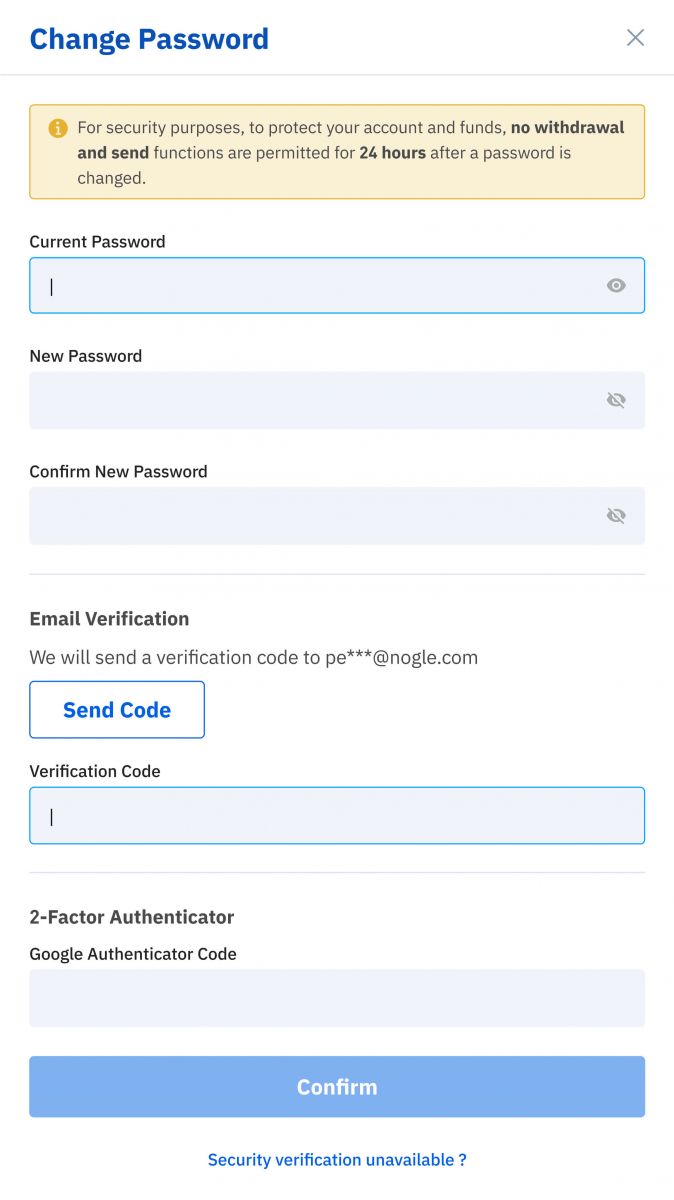
ປ່ຽນລະຫັດຜ່ານສຳເລັດແລ້ວ.

ລືມລະຫັດຜ່ານ
ກະລຸນາກົດ "ລືມລະຫັດຜ່ານ?" ຢູ່ເບື້ອງຂວາລຸ່ມເມື່ອທ່ານຢູ່ໃນໜ້າເຂົ້າສູ່ລະບົບ.
ໃສ່ອີເມວທີ່ລົງທະບຽນຂອງທ່ານແລະປະຕິບັດຕາມຄໍາແນະນໍາ.
**ໝາຍເຫດ: ຟັງຊັນ "ຖອນເງິນ" ແລະ "ສົ່ງ" ຈະຖືກປິດການໃຊ້ງານຊົ່ວຄາວເປັນເວລາ 24 ຊົ່ວໂມງຫຼັງຈາກທີ່ທ່ານປ່ຽນລະຫັດຜ່ານຂອງທ່ານດ້ວຍເຫດຜົນດ້ານຄວາມປອດໄພ.

1. ກະລຸນາໃສ່ລະຫັດຢືນຢັນທີ່ພວກເຮົາສົ່ງໄປຫາອີເມວທີ່ລົງທະບຽນຂອງທ່ານ.
2. ກະລຸນາໃສ່ລະຫັດຜ່ານໃໝ່.
3. ກະລຸນາໃສ່ລະຫັດຜ່ານໃໝ່ - ຢືນຢັນ.

ຣີເຊັດລະຫັດຜ່ານສຳເລັດແລ້ວ.